MikroTik RouterOS使用VirtualBox挂载物理硬盘作为虚拟机硬盘进行安装
Posted easonjim
tags:
篇首语:本文由小常识网(cha138.com)小编为大家整理,主要介绍了MikroTik RouterOS使用VirtualBox挂载物理硬盘作为虚拟机硬盘进行安装相关的知识,希望对你有一定的参考价值。
说明:这一切似乎在Windows下更好操作。虚拟机操作不是难点,难点在于虚拟磁盘的转换挂载
一、先挂载硬盘
# 创建虚拟镜像并映射到物理硬盘 cd "c:Program FilesOracleVirtualBox" VBoxManage.exe internalcommands createrawvmdk -filename "H:Virtual BoxUbuntu.vmdk" -rawdisk \\.PhysicalDrive1 # “"H:Virtual BoxUbuntu.vmdk"”代表所生成被保存到的位置,“\\.PhysicalDrive1”后面的数字1代表你前面所确定的硬盘号。 # 如果你不知道哪个硬盘,可以逐个输出硬盘分区进行确定 VBoxManage.exe internalcommands listpartitions -rawdisk \\.PhysicalDrive0
二、新建VirtualBox虚拟机并挂载制作好的虚拟镜像
关键步骤:
1、先删除自动创建的硬盘镜像
2、在IDE光驱下面增加以IDE模式作为增加
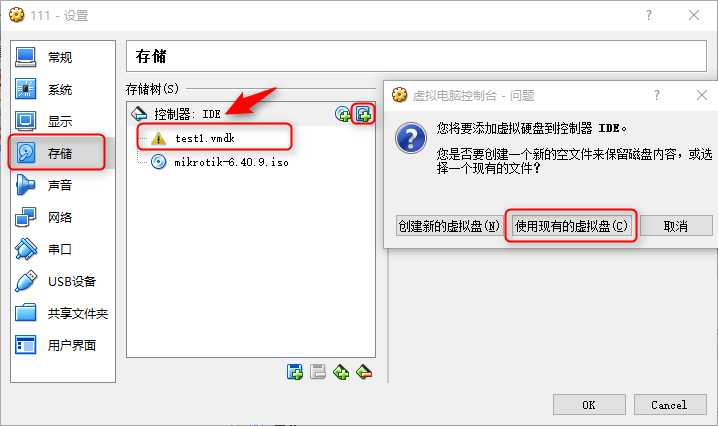
3、其它步骤就是加载ISO镜像,然后进行安装等等。以上的步骤肯定是成功的。
参考:
https://github.com/sintrb/techblog/blob/master/tools/virtualbox-using-a-raw-host-harddisk.md
以上是关于MikroTik RouterOS使用VirtualBox挂载物理硬盘作为虚拟机硬盘进行安装的主要内容,如果未能解决你的问题,请参考以下文章
MikroTik RouterOS使用VirtualBox挂载物理硬盘作为虚拟机硬盘进行安装
MikroTik RouterOS 6.x版本开始支持使用img镜像安装(U盘安装的终极解决方法)
MikroTik RouterOS U盘安装工具netinstall的使用